Comment récupérer les données KVM Linux en cas de panne ou de suppression d’une machine virtuelle
Découvrez comment récupérer les données d’une machine virtuelle KVM sous Linux. Et aussi que faire si la machine virtuelle tombe en panne ou si elle ne démarre pas. Comment récupérer une machine virtuelle KVM supprimée et la remettre en état de fonctionnement.

- Fichiers de machine virtuelle Linux KVM
- La machine virtuelle ne démarre pas ou elle est endommagée: comment récupérer les données
- Comment restaurer une machine virtuelle KVM supprimée
- Comment monter une machine virtuelle Linux KVM récemment restaurée
- Conclusion
- Questions et réponses
- Commentaires
Dans les infrastructures informatiques modernes, la virtualisation joue un rôle clé, permettant une utilisation efficace des ressources du serveur, une mise à l’échelle des services et une flexibilité dans la gestion de l’environnement. L’une des solutions de virtualisation les plus courantes sous Linux est KVM (Kernel-based Virtual Machine), un hyperviseur puissant intégré au noyau Linux et utilisé en conjonction avec des outils tels que QEMU et libvirt.
Cependant, comme pour tout autre système informatique, une panne matérielle, des erreurs d’utilisateur, une panne de courant soudaine ou une suppression de machine virtuelle peuvent entraîner la perte de données importantes. Dans de telles situations, il est nécessaire de procéder à une récupération rapide et efficace des informations à partir d’images de disque, de configurations ou de sauvegardes de machines virtuelles.
Dans cet article, nous examinerons:
- quels types de fichiers KVM utilise-t-il;
- où ils sont stockés dans le système;
- que faire en cas de panne ou de suppression accidentelle d’une VM;
- et quels outils aideront à récupérer les données perdues.

Après suppression, comment récupérer les données d’une machine virtuelle KVM Linux
Fichiers de machine virtuelle Linux KVM
Les fichiers de la machine virtuelle Linux KVM sont stockés dans une structure spécifique et ont des formats différents selon le type d’informations.
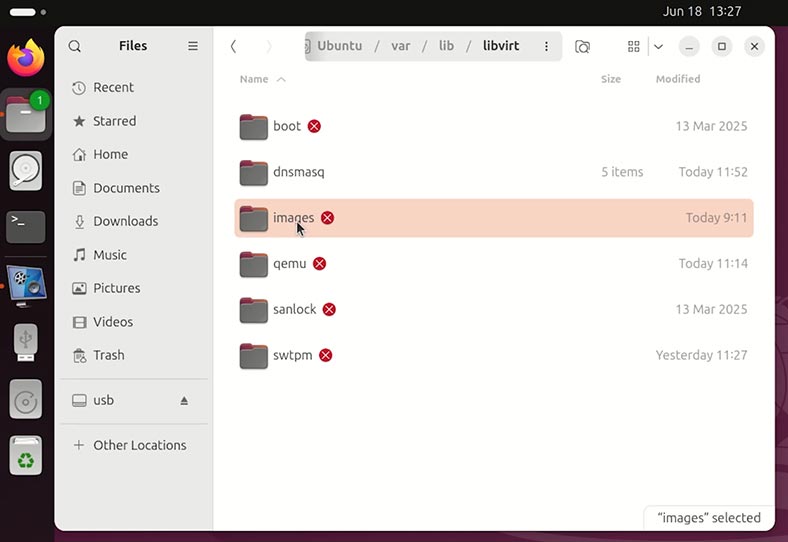
L’emplacement standard des fichiers de disque de données de l’hyperviseur KVM sous Linux:
/var/lib/libvirt/images/
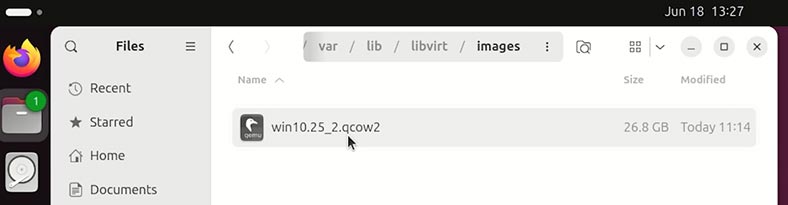
Les extensions typiques pour les images de disque KVM sont .qcow2, .img et .iso. C'est dans ces fichiers que sont stockées les données des utilisateurs.
De plus, l'hyperviseur KVM sous Linux crée:
-
Fichiers de configuration de la machine virtuelle:
/etc/libvirt/qemu/ -
Journaux d'opérations de la machine virtuelle:
/var/log/libvirt/qemu/ -
Prises, PID, fichiers d'exécution:
/var/run/libvirt/ -
Paramètres réseau libvirt:
/etc/libvirt/qemu/networks/ -
Modèles ou vidages de paramètres de machine virtuelle:
/home/utilisateur/VMs/ou
/opt/vm/
| № | Type de fichier | Extensions de fichiers | Emplacement standard | Objectif |
|---|---|---|---|---|
| 1 | Images de disque virtuel | .qcow2, .img, .iso | /var/lib/libvirt/images/ | Disques durs virtuels et images ISO pour l'installation du système d'exploitation |
| 2 | Fichiers de configuration de la machine virtuelle | .xml | /etc/libvirt/qemu/ | Configuration matérielle de la machine virtuelle |
| 3 | Journaux de machines virtuelles | .log | /var/log/libvirt/qemu/ | Journaux de démarrage et d'exploitation des machines virtuelles |
| 4 | Fichiers temporaires (système) | (sockets, PID files) | /var/run/libvirt/ | Fichiers système utilisés par libvirt pour gérer |
| 5 | Configuration des réseaux virtuels | .xml | /etc/libvirt/qemu/networks/ | Configuration du réseau virtuel (NAT, ponts, etc.) |
| 6 | Images supplémentaires ou personnalisées | .qcow2, .img, .iso |
/home/user/VMs/ /opt/vm/ |
Chemins d'enregistrement de fichiers non standard ou personnalisés |
La machine virtuelle ne démarre pas ou elle est endommagée: comment récupérer les données
Que faire si une machine virtuelle KVM est endommagée, ne démarre pas ou génère une erreur ou une autre? Autrement dit, l'accès aux données d'une telle machine virtuelle est perdu, les fichiers ne peuvent pas être lus ou copiés vers un autre emplacement.
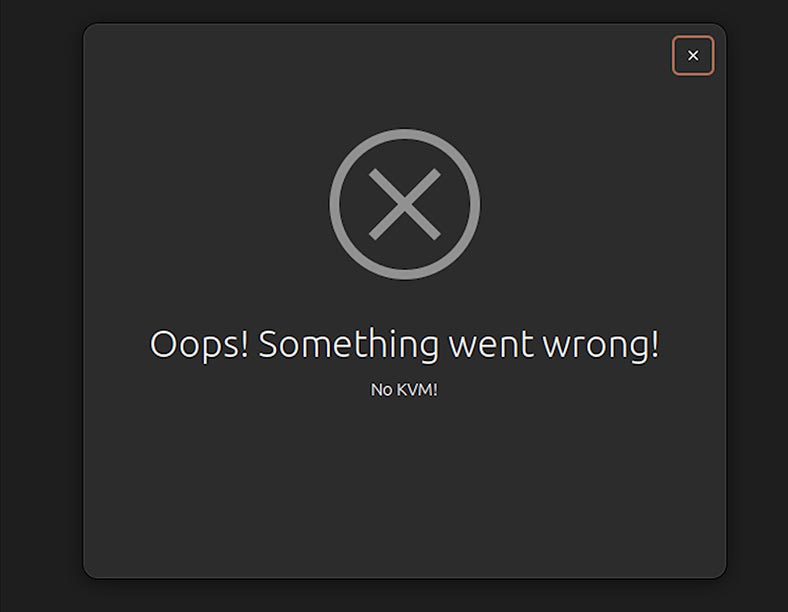
Pour accéder aux données d'une telle machine virtuelle, nous utiliserons le programme de récupération de données Hetman Partition Recovery. Il présente 2 avantages indéniables par rapport à d’autres logiciels similaires:
- La première est que le programme a pour fonction de monter les disques de la plupart des machines virtuelles.
- Et deuxièmement, le programme fonctionne sur toutes les versions de Linux.
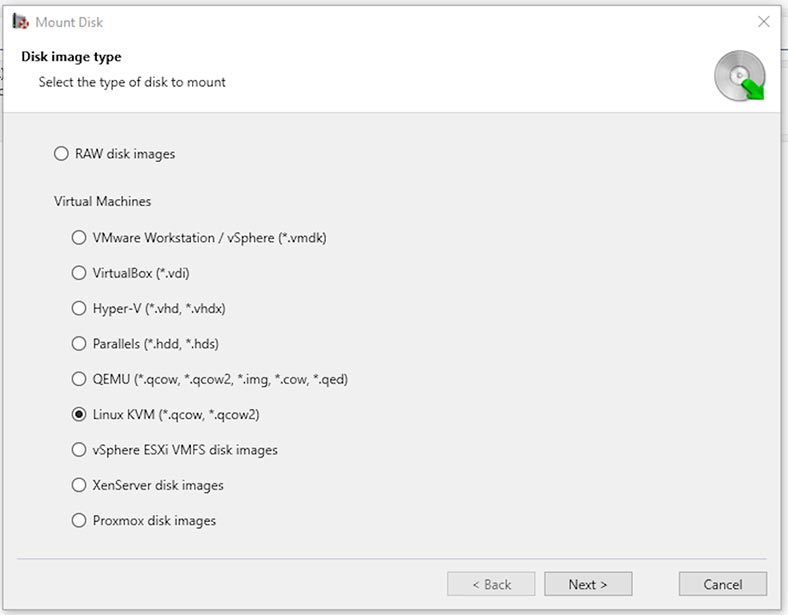
Donc,
-
Nous avons une machine virtuelle Linux KVM qui ne démarre pas pour une raison quelconque. Il contient des fichiers auxquels il faut accéder.
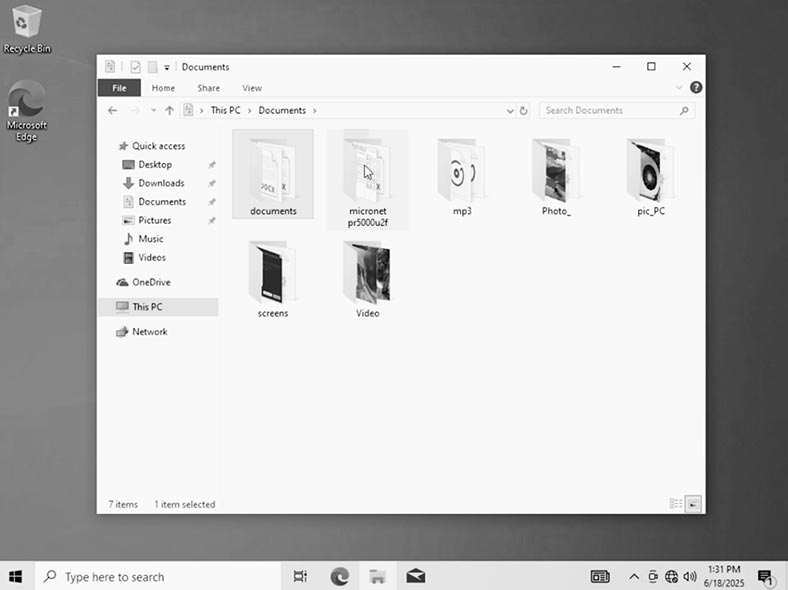
-
Pour accéder aux fichiers de la machine virtuelle, exécutez Hetman Partition Recovery.
-
Le programme voit les lecteurs connectés à ce PC. Pour accéder à la machine virtuelle, nous allons monter son disque dur sur le programme. Pour ce faire, cliquez sur Monter le disque.
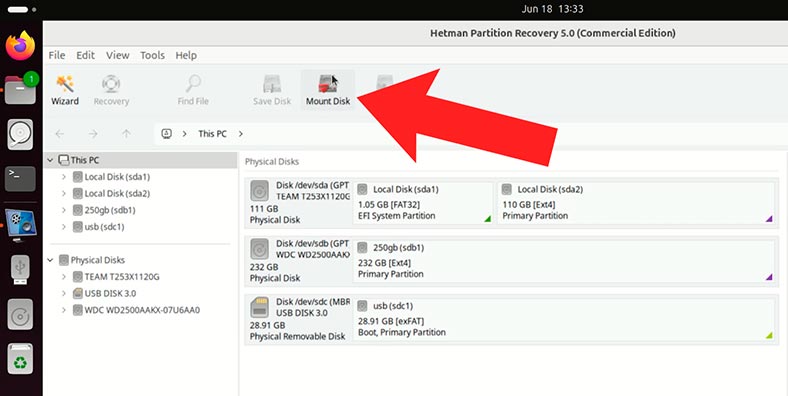
-
Sélectionnez Linux KVM. Si vous disposez d'une autre machine virtuelle, sélectionnez celle dont vous avez besoin dans la liste.

-
Spécifiez le dossier contenant la machine virtuelle au programme et cliquez sur Ouvrir.
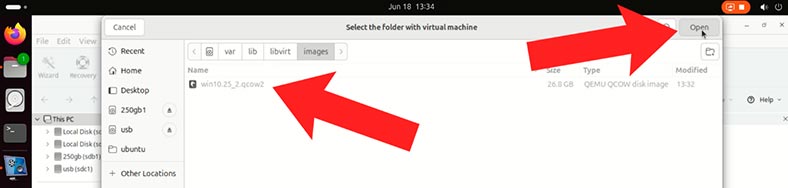
-
Hetman Partition Recovery a automatiquement détecté le disque de la machine virtuelle spécifiée. Cliquez sur Suivant.
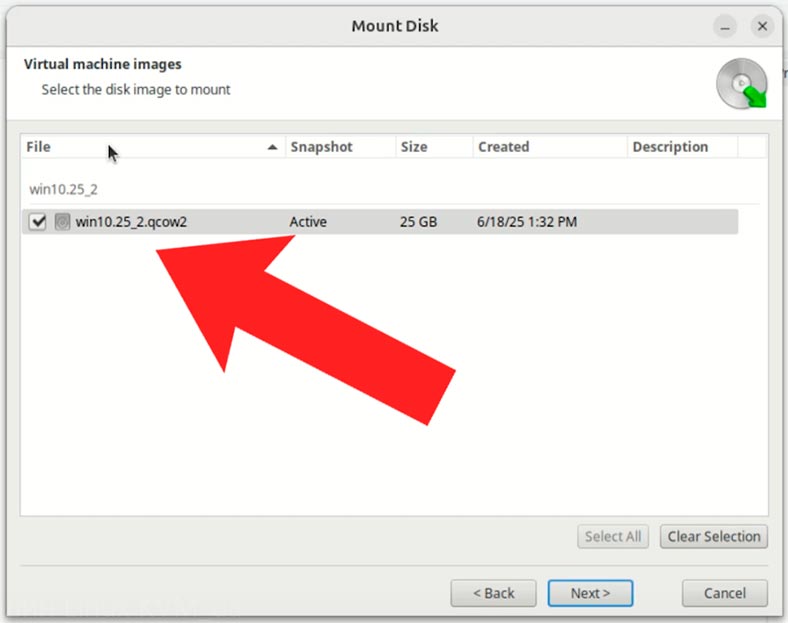
-
Après cela, le disque dur Linux KVM apparaîtra parmi les autres lecteurs comme un lecteur monté.
-
Pour accéder à ses données, faites un clic droit dessus et sélectionnez Ouvrir.
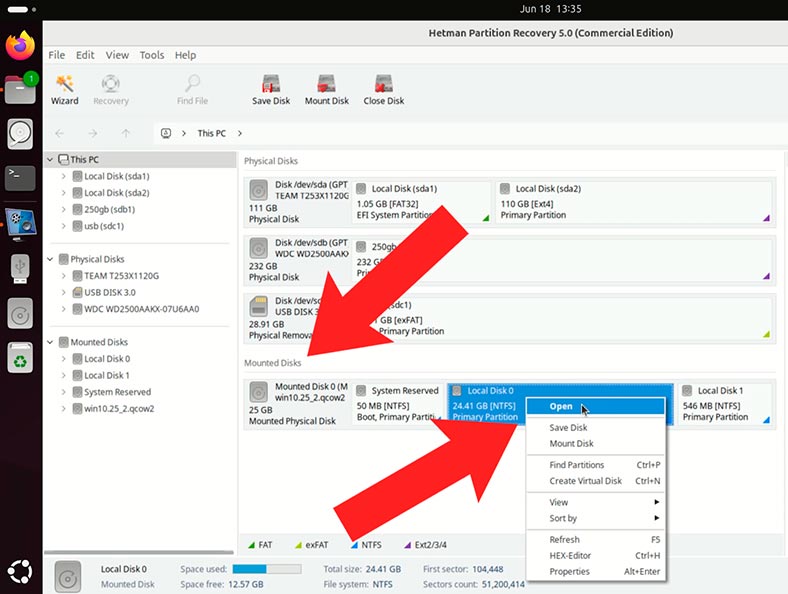
-
Une analyse rapide suffira pour vous aider à démarrer.
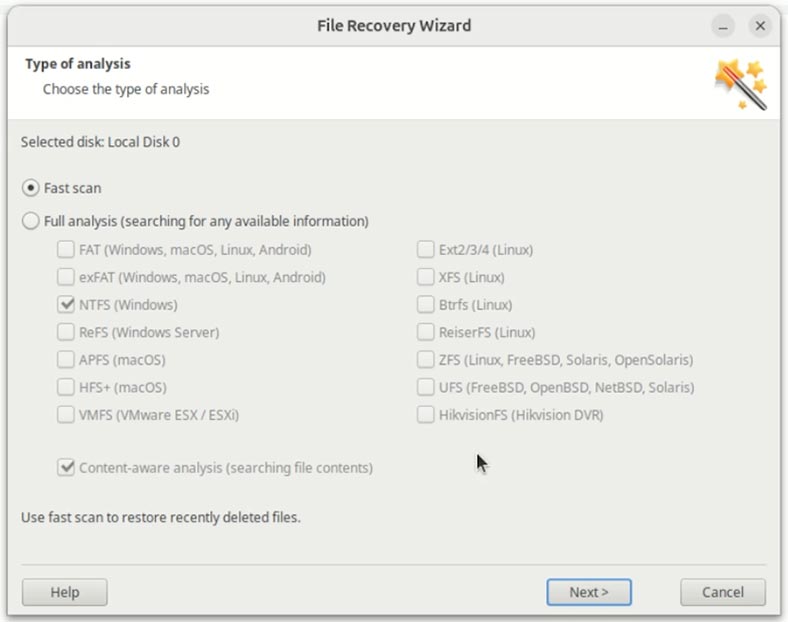
-
Voici les données de notre machine virtuelle. Accédez au dossier souhaité et enregistrez les fichiers nécessaires. Comme vous pouvez le voir, tous peuvent être visualisés dans la fenêtre d’aperçu.
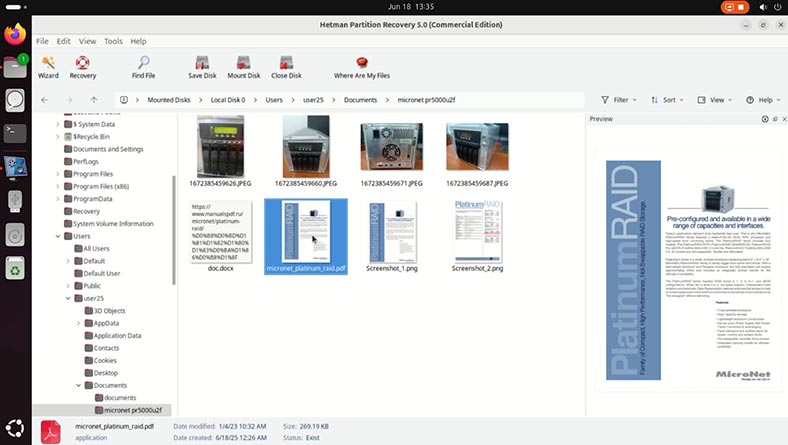
Attention! Le programme détecte même les fichiers supprimés de la machine virtuelle avant qu'elle ne devienne inutilisable. Ces fichiers seront marqués d’une croix rouge.
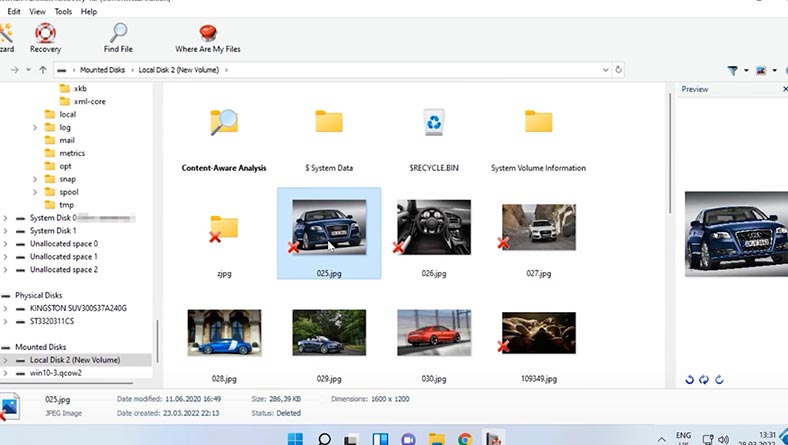
-
Pour récupérer un fichier ou un dossier, sélectionnez celui souhaité et cliquez sur le bouton Récupérer et spécifiez le dossier dans lequel enregistrer les données récupérées.
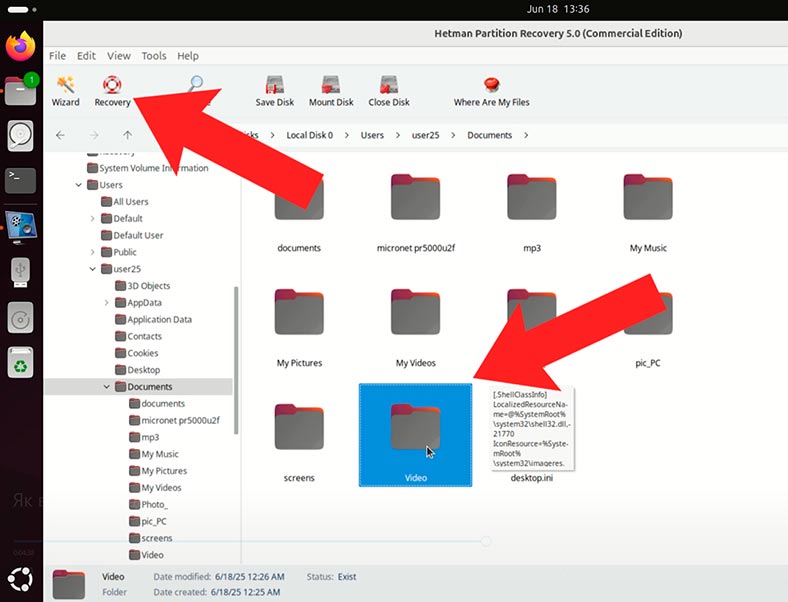
-
Fichiers restaurés.
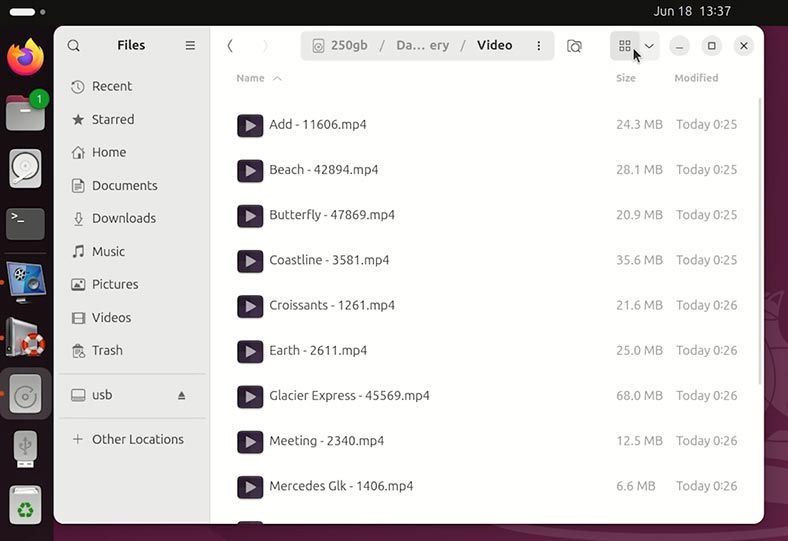
Comment restaurer une machine virtuelle KVM supprimée
Que faire si vous supprimez une machine virtuelle Linux KVM? Est-il possible de le restaurer?
Disons que nous avons un disque avec une machine virtuelle. Elle est fonctionnelle, mais elle contient des données. Nous les avons supprimées par erreur.
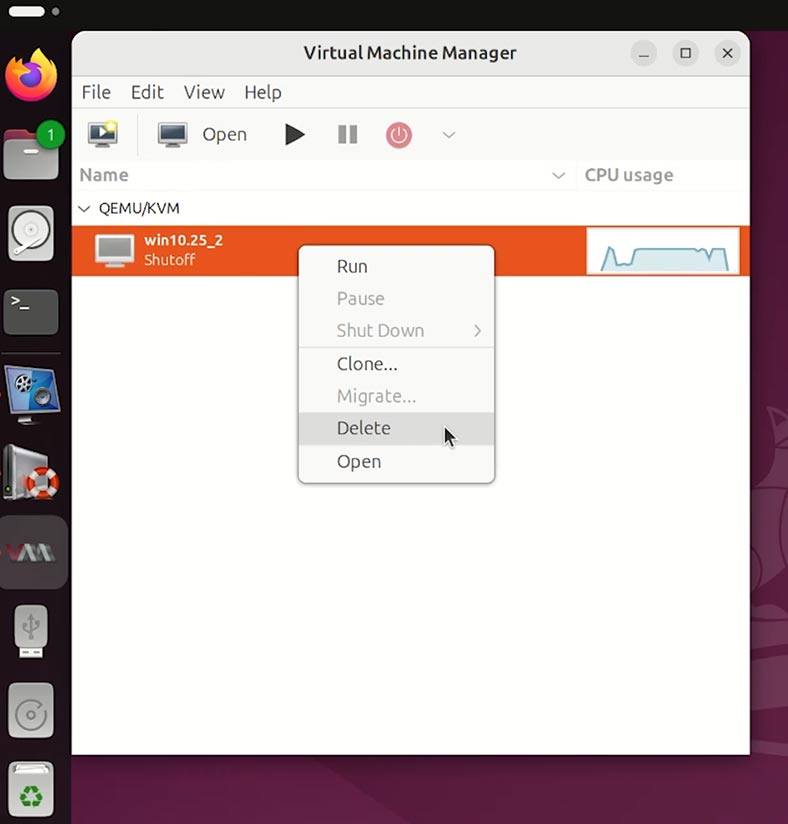
De plus, la machine virtuelle peut être supprimée à la fois depuis son interface et depuis le gestionnaire de fichiers du système.
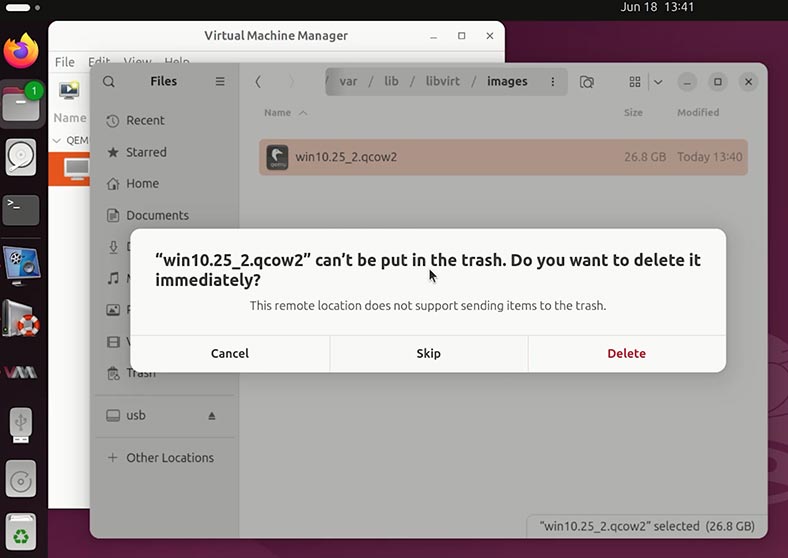
Pour la restaurer :
-
Lancez Hetman Partition Recovery. Le programme voit les lecteurs connectés à ce PC.
-
Notre machine virtuelle était stockée sur le disque sda2. Scannons-le. Pour cela, faites un clic droit dessus et sélectionnez Ouvrir.
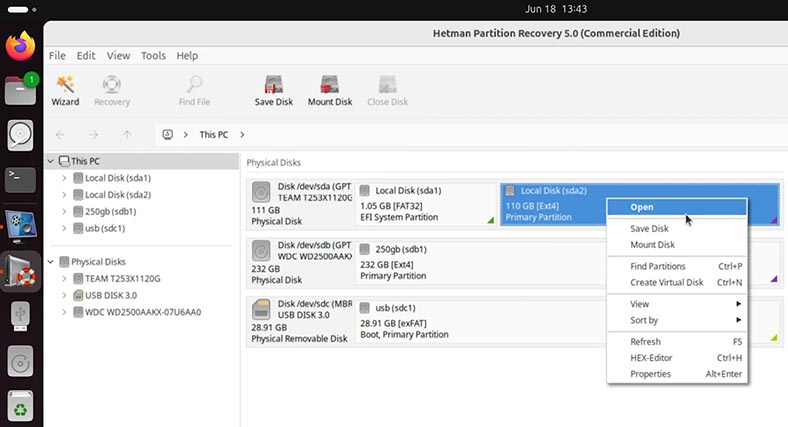
-
Une analyse rapide suffira pour vous aider à démarrer.
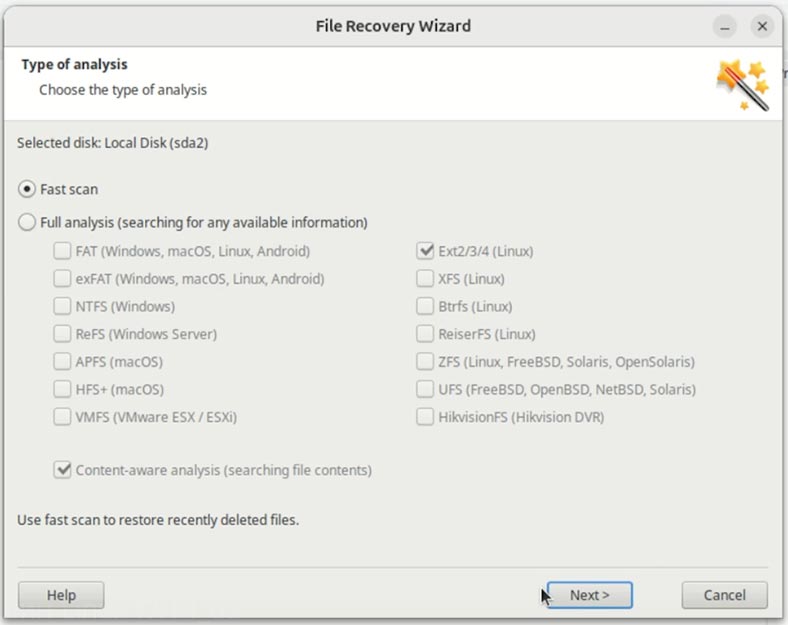
Attention! Selon la raison de la suppression de la machine virtuelle ou d'autres facteurs, le programme peut ne pas la trouver après une analyse rapide. Dans ce cas, faites un clic droit sur le disque où la machine virtuelle a été stockée et sélectionnez Réanalyser. Sélectionnez Analyse complète et spécifiez le système de fichiers de ce disque.
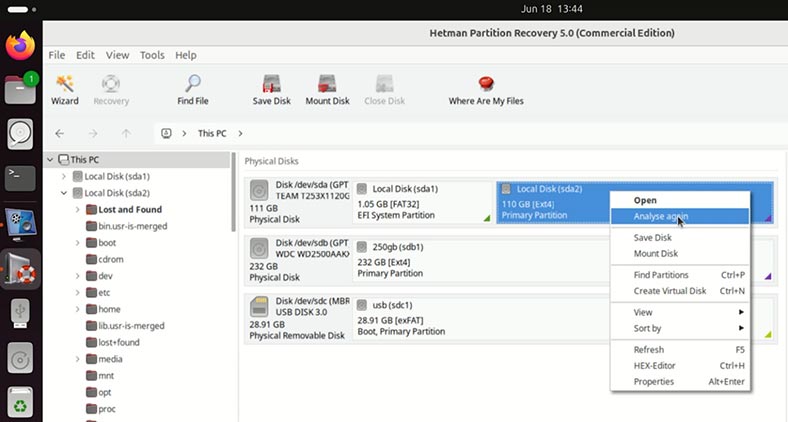
-
Voici les données du disque analysé. La machine virtuelle dont nous avons besoin a été stockée dans le dossier suivant. Nous y accédons et voyons le disque de notre machine virtuelle. Nous devons le restaurer.
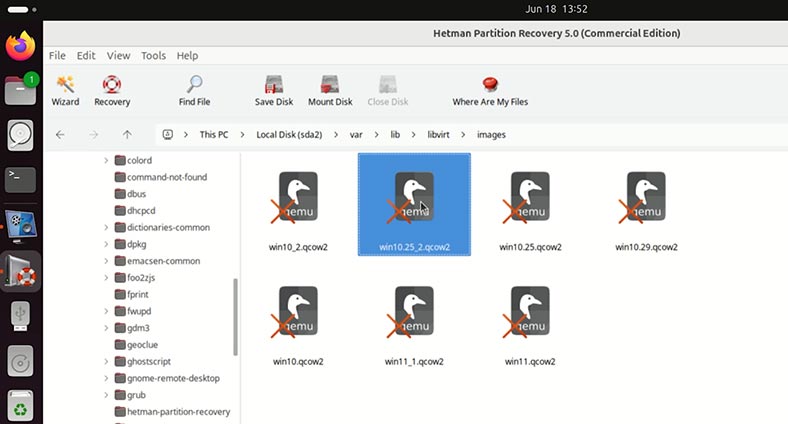
-
Pour restaurer, sélectionnez le disque de la machine virtuelle souhaitée et cliquez sur Restaurer.
-
Spécifiez un dossier pour enregistrer les données récupérées.
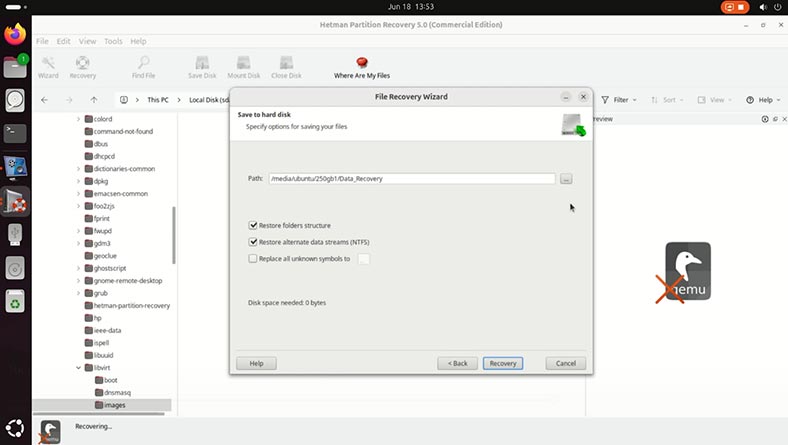
-
La machine virtuelle spécifiée a été restaurée.
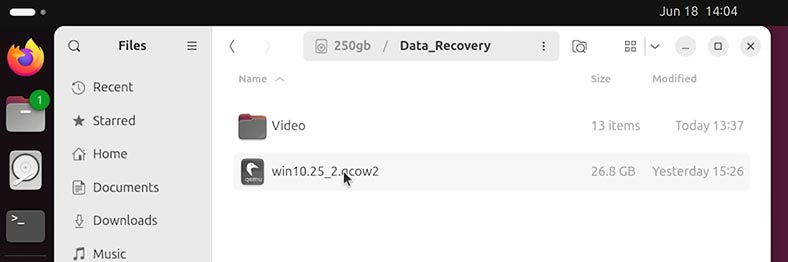
Comment monter une machine virtuelle Linux KVM récemment restaurée
Comme vous pouvez le voir, le disque de la machine virtuelle souhaitée a été restauré. Pour plus de commodité, nous le déplacerons vers le dossier de la machine virtuelle KVM (/var/lib/libvirt/images/).
Pour démarrer la machine virtuelle nouvellement restaurée:
-
Ouvrez Linux KVM et sélectionnez – Créer une nouvelle machine virtuelle.
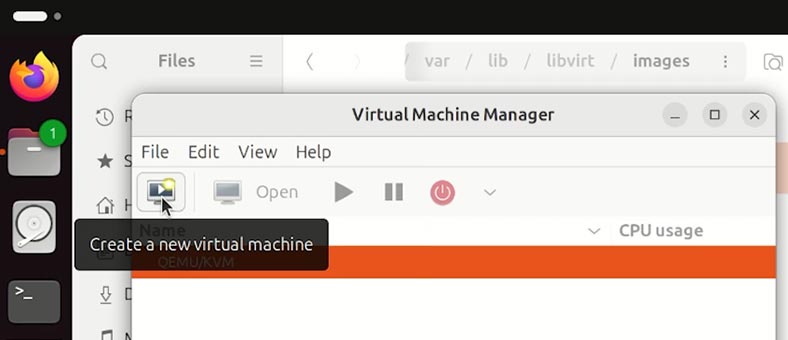
-
Dans la fenêtre suivante, sélectionnez Importer une image disque existante et spécifiez le chemin d'accès à celle-ci.
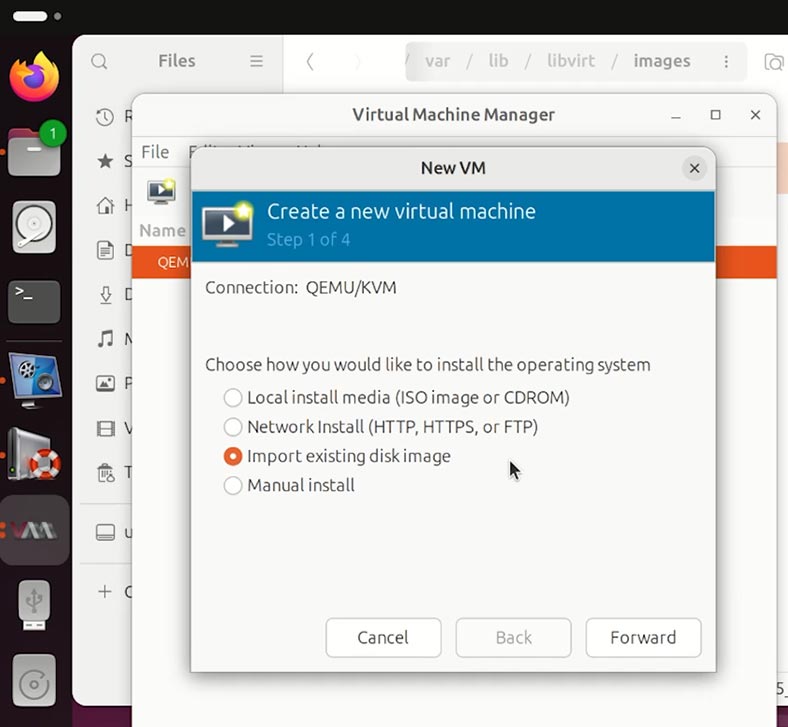
-
Le type de système d’exploitation installé sur la machine virtuelle.
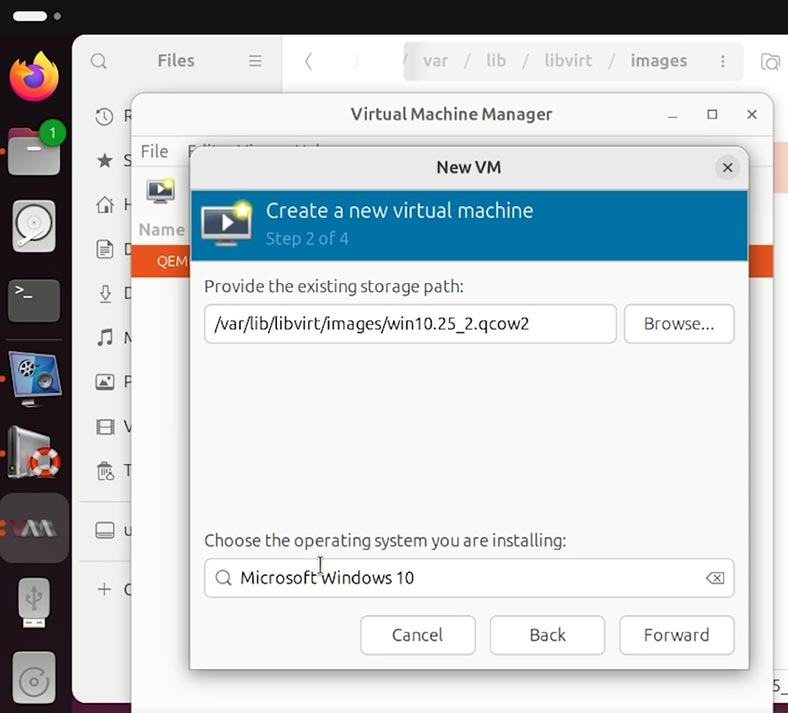
-
Nous sélectionnons les paramètres de mémoire et de processeur.
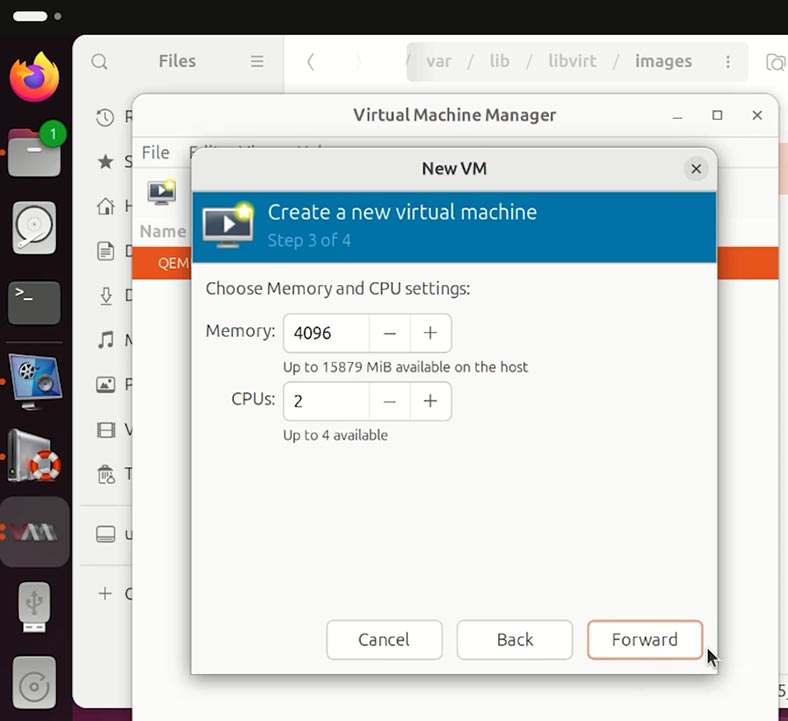
-
Et nous définissons le nom de la machine virtuelle.
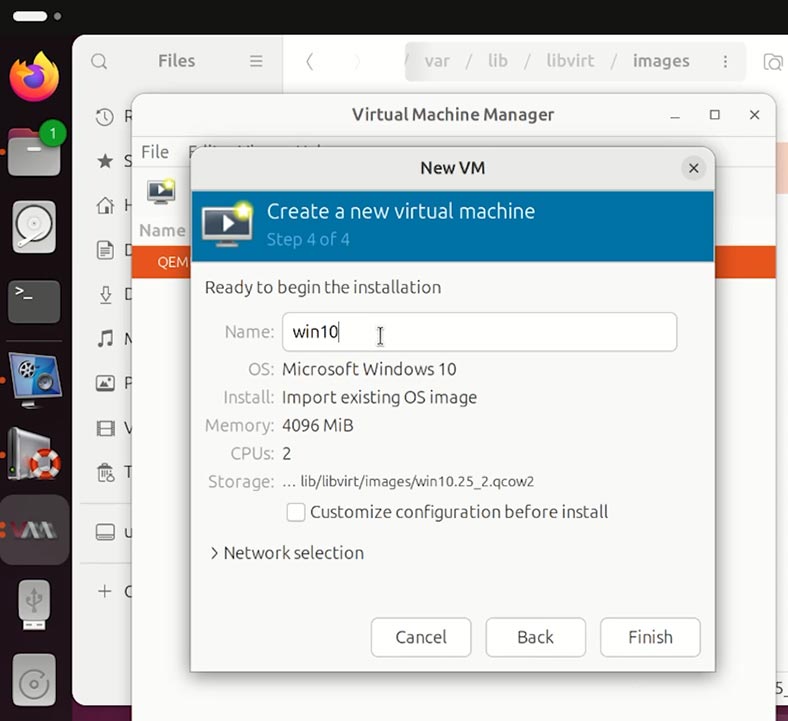
-
Voilà, la machine virtuelle démarre à partir du disque qcow2 nouvellement récupéré.
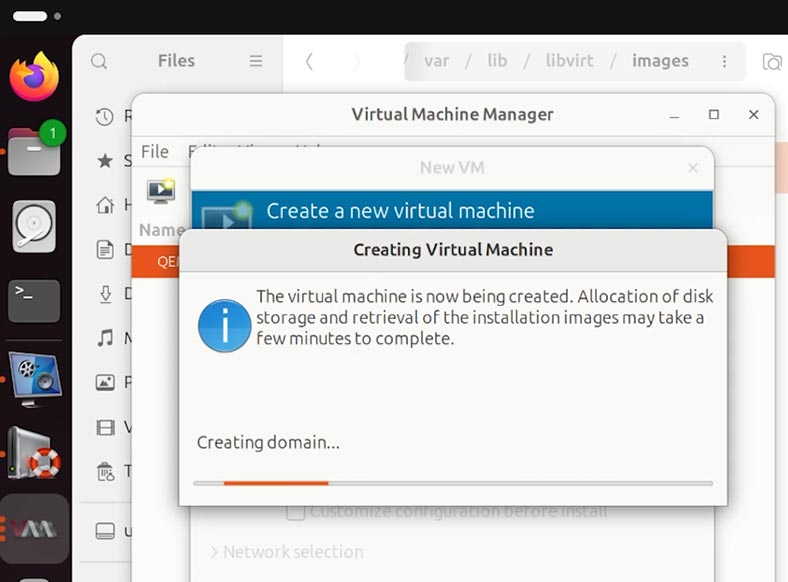
-
Nous allons dans le dossier où les fichiers ont été enregistrés. Ils sont tous à leur place et intacts.
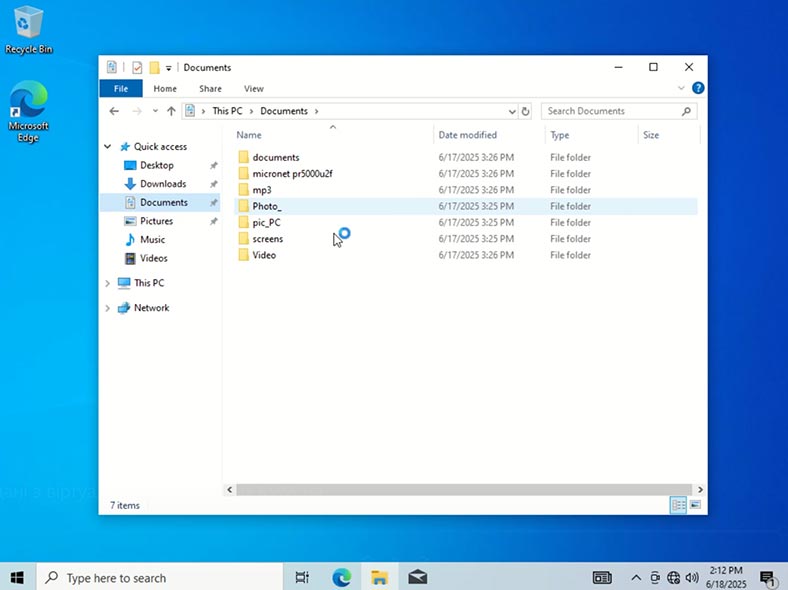
Si la machine virtuelle ne démarre pas à partir du disque nouvellement restauré, elle peut être endommagée. Dans ce cas, vous pouvez récupérer des données de la même manière que celles d'une machine virtuelle endommagée. C'est-à-dire en important le fichier du disque dur de la machine dans le programme de récupération de données Hetman Partition Recovery.
Conclusion
Comme vous pouvez le voir, Hetman Partition Recovery n'est pas seulement un programme de récupération de fichiers supprimés sous Linux, mais également un outil puissant pour travailler avec des machines virtuelles.
Mais bien que la virtualisation utilisant KVM soit une solution fiable et flexible pour le déploiement d’environnements de serveur et de bureau sous Linux, aucun système n’est à l’abri des pannes, des coupures de courant, des pannes matérielles ou des erreurs humaines. Par conséquent, une réponse rapide et correcte est essentielle à la récupération réussie de la machine virtuelle et de ses données.
Nous avons considéré:
- principaux types de fichiers liés à KVM et libvirt ;
- où ils sont stockés dans le système ;
- méthodes de vérification de l’intégrité des images de disque ;
- et des outils qui aident à récupérer les données perdues ou endommagées.
Pour éviter des pertes critiques à l’avenir, il est important de:
- créer régulièrement des copies de sauvegarde des images et des fichiers de configuration .qcow2 ou .img ;
- surveiller l’état du stockage et la stabilité du système hôte;
- avoir un plan de reprise après sinistre clair.
En suivant ces conseils, vous pouvez réduire les risques et garantir le fonctionnement stable de vos machines virtuelles basées sur KVM.








